Uma das informações mais importantes e básicas sobre um computador é o seu Modelo ou Número de série. Estas informações geralmente são utilizadas para identificar o dispositivo e consultar informações sobre compatibilidade com o sistema operacional, recursos, disponibilidade de drivers, download de softwares do fabricante, entre outas informações únicas do equipamento. Esse artigo tem como objetivo apresentar métodos para localizar essas informações através do sistema.
Informações básicas sobre o computador:
- Na Área de Trabalho, pressione simultaneamente as teclas Windows + Pause (Pause/Break) para abrir a janela de sistema.
Dica: Para Windows 8, 8.1 e 10 utilize também o atalho Windows + X e clique em Sistema.
Informações do sistema:
1. Na Área de Trabalho, pressione simultaneamente as teclas Windows + R para abrir o Executar;
2. No Executar digite “MSINFO32” e clique em Ok, para abrir as Informações do sistema;
3. No item Modelo do sistema, verifique o modelo do computador.
Ferramenta de Diagnóstico do DirectX:
1. Na Área de Trabalho, pressione simultaneamente as teclas Windows + R para abrir o Executar;
2. No Executar digite “DXDIAG” e clique em Ok, para abrir a Ferramenta de Diagnóstico do DirectX;
Prompt de comando:
1. Clique no Menu Iniciar e no campo Pesquisa digite “CMD”;
2. Clique com o Botão direito do Mouse sobre o item Prompt de Comando;
3. Em seguida clique em Executar como Administrador;
4. No Prompt de Comando digite o comando abaixo e pressione Enter:
- wmic csproduct get name
5. O modelo será exibido no Prompt de comando.
Windows PowerShell:
1. Clique no Menu Iniciar e no campo Pesquisa digite “PowerShell”;
2. Clique com o Botão direito do Mouse sobre o item Windows PowerShell;
3. Em seguida clique em Executar como Administrador;
4. No Windows PowerShell digite o comando abaixo e pressione Enter:
- Get-Ciminstance Win32_Bios | Format-List Serialnumber
5. O modelo será exibido no PowerShell.
Métodos para identificar o Número de série do computador:
Prompt de comando:
1. Clique no Menu Iniciar e no campo Pesquisa digite “CMD”;
2. Clique com o Botão direito do Mouse sobre o item Prompt de Comando;
3. Em seguida clique em Executar como Administrador;
4. No Prompt de Comando digite o comando abaixo e pressione Enter:
- wmic bios get serialnumber
5. O número de série será exibido no Prompt de comando.
Windows PowerShell:
1. Clique no Menu Iniciar e no campo Pesquisa digite “PowerShell”;
2. Clique com o Botão direito do Mouse sobre o item Windows PowerShell;
3. Em seguida clique em Executar como Administrador;
4. No Windows PowerShell digite o comando abaixo e pressione Enter:
- Get-Ciminstance Win32_Bios | Format-List Serialnumber
5. O número de série será exibido no PowerShell.
Editor de registros do Windows (Neste método é possível localizar o Modelo e Número de série do computador):
1. Na Área de Trabalho, pressione simultaneamente as teclas Windows + R para abrir o Executar;
2. No Executar digite “Regedit” e clique em Ok, para abrir o Editor de Registro;
3. Navegue até a chave abaixo:
- HKEY_LOCAL_MACHINE\SYSTEM\CurrentControlSet\Services\mssmbios\Data
4. De duplo clique no valor SMBiosData para visualizar suas informações;
5. O modelo e número de série serão exibidos no editor de valor:
Nota: Pode ser necessário rolar a janela para localizar o Modelo e Número de série.
Através das instruções do fabricante:
Se os métodos citados acima não forem o suficiente para localizar essa informação. Você poderá utilizar as instruções do fabricante do computador (OEM), a maioria destes disponibilizam essa informação em etiquetas coladas no equipamento, ou possuem softwares que exibem informações sobre o dispositivo. Abaixo serão citados alguns fabricantes e suas respectivas instruções:
- Positivo: Veja onde localizar o número de série.
- Dell: Como encontrar o modelo de produto do seu computador Dell.
- LG: Como encontrar o modelo?
- Asus: Como encontrar o Nome do Modelo.
- Accer: Onde está localizado o número de série?
- Sansung: Como buscar o número de modelo em seu produto?
- Lenovo: Solução de Suporte Lenovo.
- HP: Computadores e impressoras HP - Localizar o número de série. / Encontrar o número de modelo do seu equipamento HP.
- Packard bell: Como encontro o número de série ou SNID?
- Login Informatica LTDA: Encontre seu número de série aqui.
- Sony: Localizando o número do modelo.
Atenciosamente,
Weslley Victor







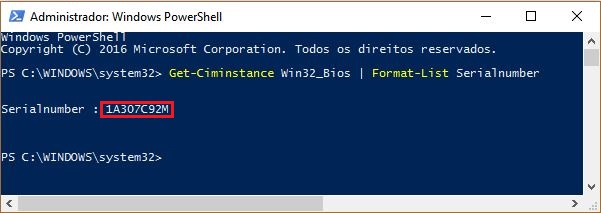

Nenhum comentário:
Postar um comentário